cum să vă actualizați iPhone-ul și ce să faceți atunci când nu se va actualiza
de fiecare dată când Apple lansează o nouă actualizare, acestea introduc noi funcții, remedieri de erori, corecții de securitate și alte optimizări. Deci, actualizarea iPhone – ului dvs. îl va face de fapt mai rapid și mai sigur. Acesta este un motiv pentru care ar trebui să vă actualizați iPhone-ul în mod regulat. Iată cum să vă actualizați iPhone-ul manual și automat și ce să faceți atunci când iPhone-ul dvs. nu se va actualiza corect.
cum să actualizați manual iPhone-ul
pentru a actualiza manual iPhone-ul, deschideți aplicația Setări și accesați General > actualizare Software > descărcați și instalați. Apoi introduceți codul de acces pe care îl utilizați pentru a vă conecta la iPhone. În cele din urmă, atingeți sunt de acord și așteptați ca iPhone-ul dvs. să se actualizeze și să repornească.
Notă: Înainte de a începe actualizarea iPhone-ului, asigurați-vă că aveți o conexiune WiFi puternică și fiabilă. De asemenea, este recomandat să conectați iPhone-ul la o sursă de alimentare și să faceți o copie de rezervă a tuturor datelor importante. Consultați pas cu pas cum să faceți backup pentru iPhone pentru a afla mai multe.
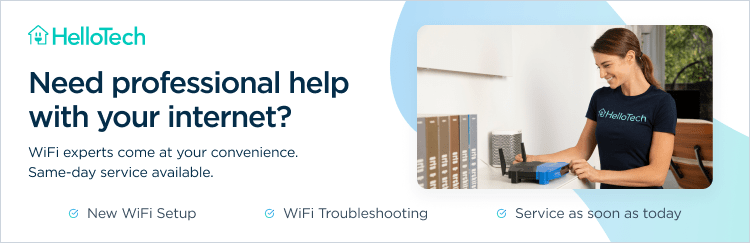
- deschideți aplicația Setări. Aceasta este aplicația cu o pictogramă în formă de roată. Dacă nu o găsiți, puteți utiliza întotdeauna funcția de căutare accesând ecranul de pornire și glisând în jos. Apoi utilizați tastatura de pe ecran pentru a căuta Setări.
- apoi atingeți General.
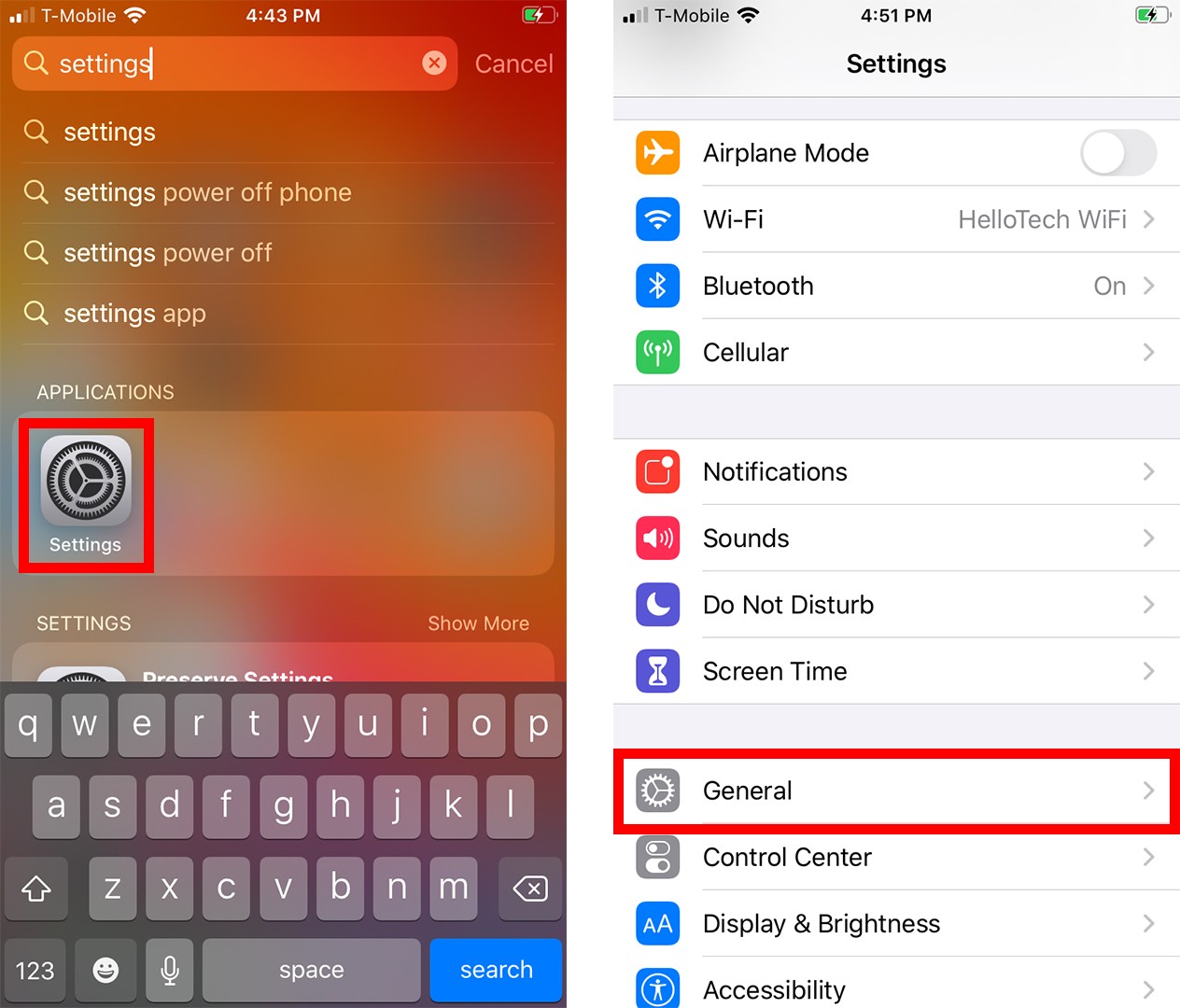
- apoi, selectați Actualizare Software. Este posibil să dureze ceva timp pentru ca iPhone-ul dvs. să verifice actualizările disponibile.
- apoi atingeți Descărcați și instalați. Dacă aveți actualizări automate activate, iPhone-ul dvs. poate începe să descarce și să instaleze actualizarea în această etapă.
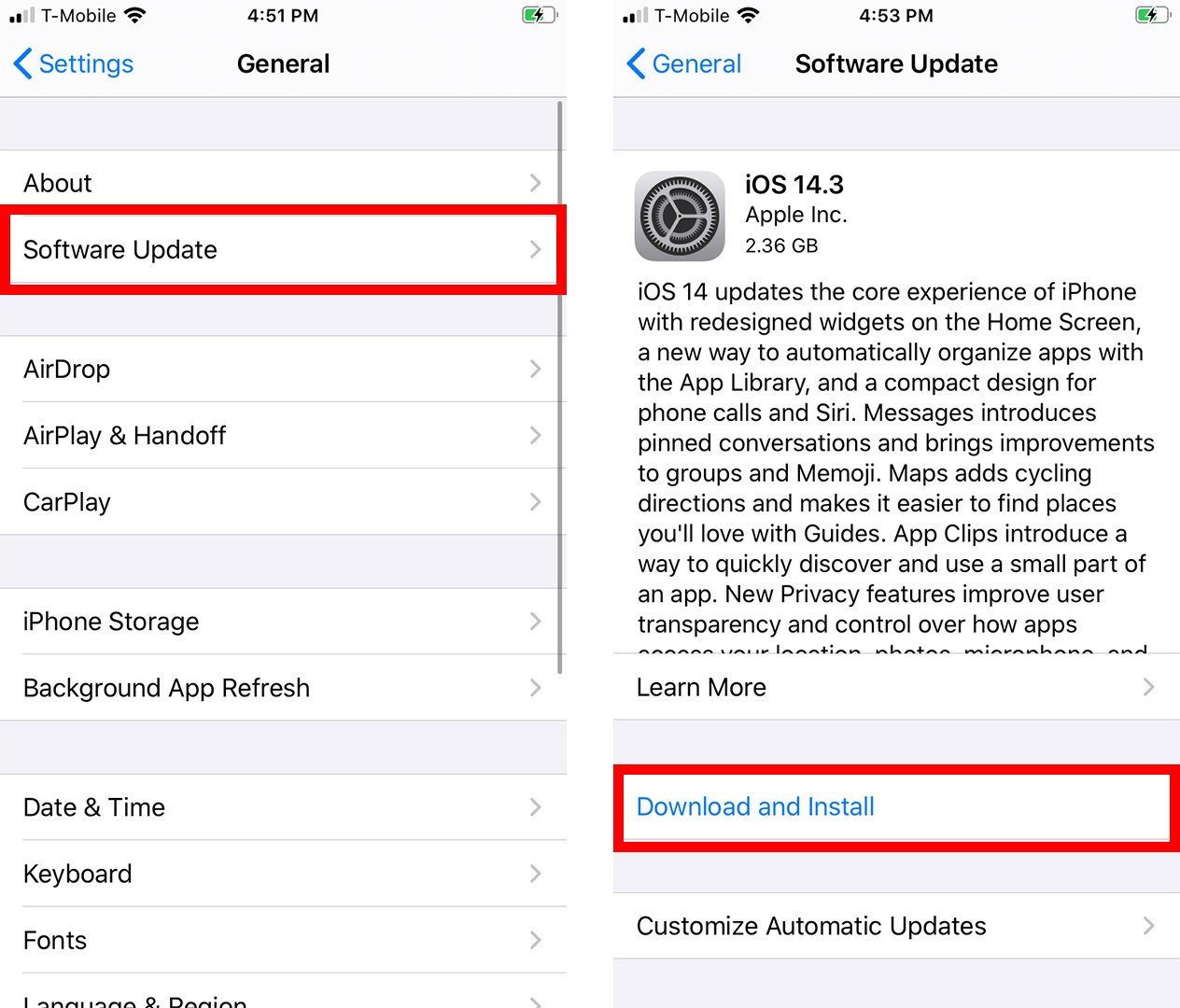
- apoi, introduceți parola iPhone. Acesta este același cod de acces pe care îl utilizați pentru a deschide iPhone-ul atunci când acesta a fost blocat.
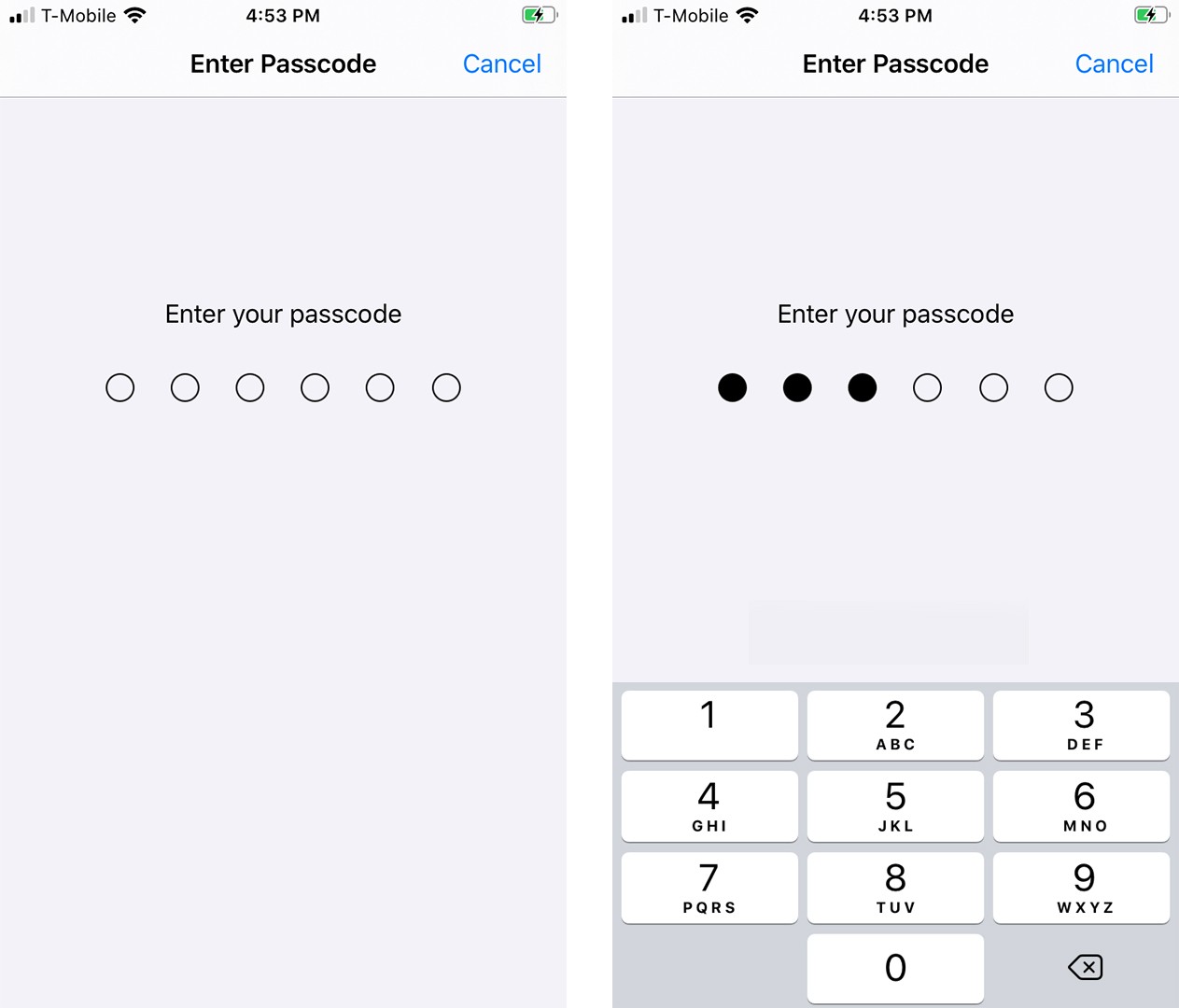
- apoi atingeți de acord.
- în cele din urmă, atingeți de acord și așteptați ca iPhone-ul dvs. să descarce actualizarea și să repornească. Ar putea dura ceva timp până când actualizările vor fi instalate. Odată ce iPhone-ul repornește, va trebui să introduceți din nou codul de acces al iPhone-ului.
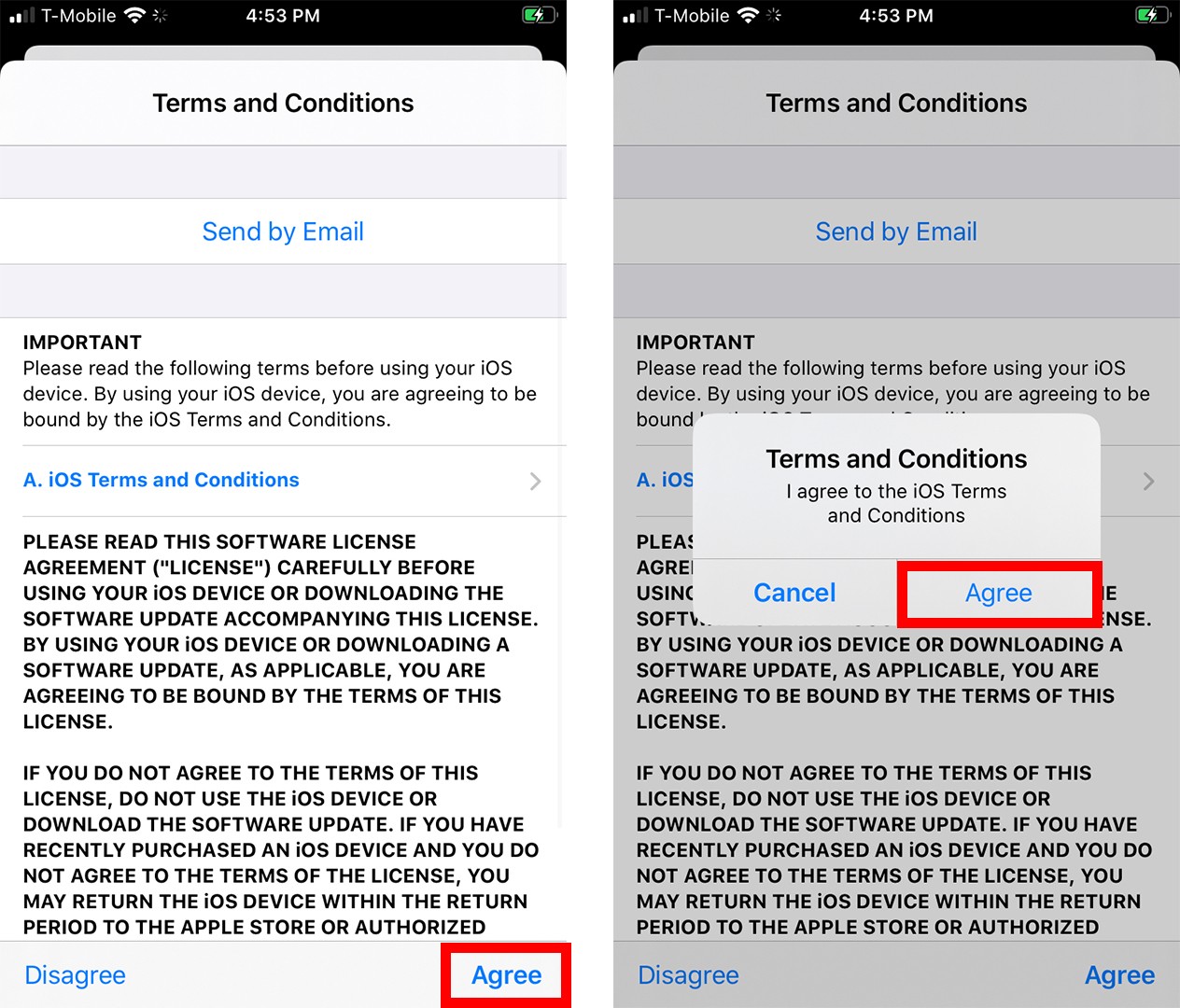
dacă nu doriți să vă actualizați manual iPhone-ul de fiecare dată, puteți configura și actualizări automate. Iată cum:

cum se activează actualizările automate pe iPhone
pentru a activa actualizările automate pe iPhone, deschideți aplicația Setări și accesați General > actualizare Software > actualizări automate. Apoi atingeți butonul radio de lângă Descărcați actualizările iOS și butonul radio de lângă Instalați actualizările iOS.
- deschideți aplicația Setări.
- apoi atingeți General.
- apoi, selectați Actualizare Software.
- apoi atingeți actualizări automate.
- în cele din urmă, atingeți butonul radio de lângă descărcați actualizări iOS buton și apoi instalați actualizări iOS buton. Acest lucru va permite iPhone-ului dvs. să descarce și să instaleze automat actualizări peste noapte când iPhone-ul dvs. se încarcă.
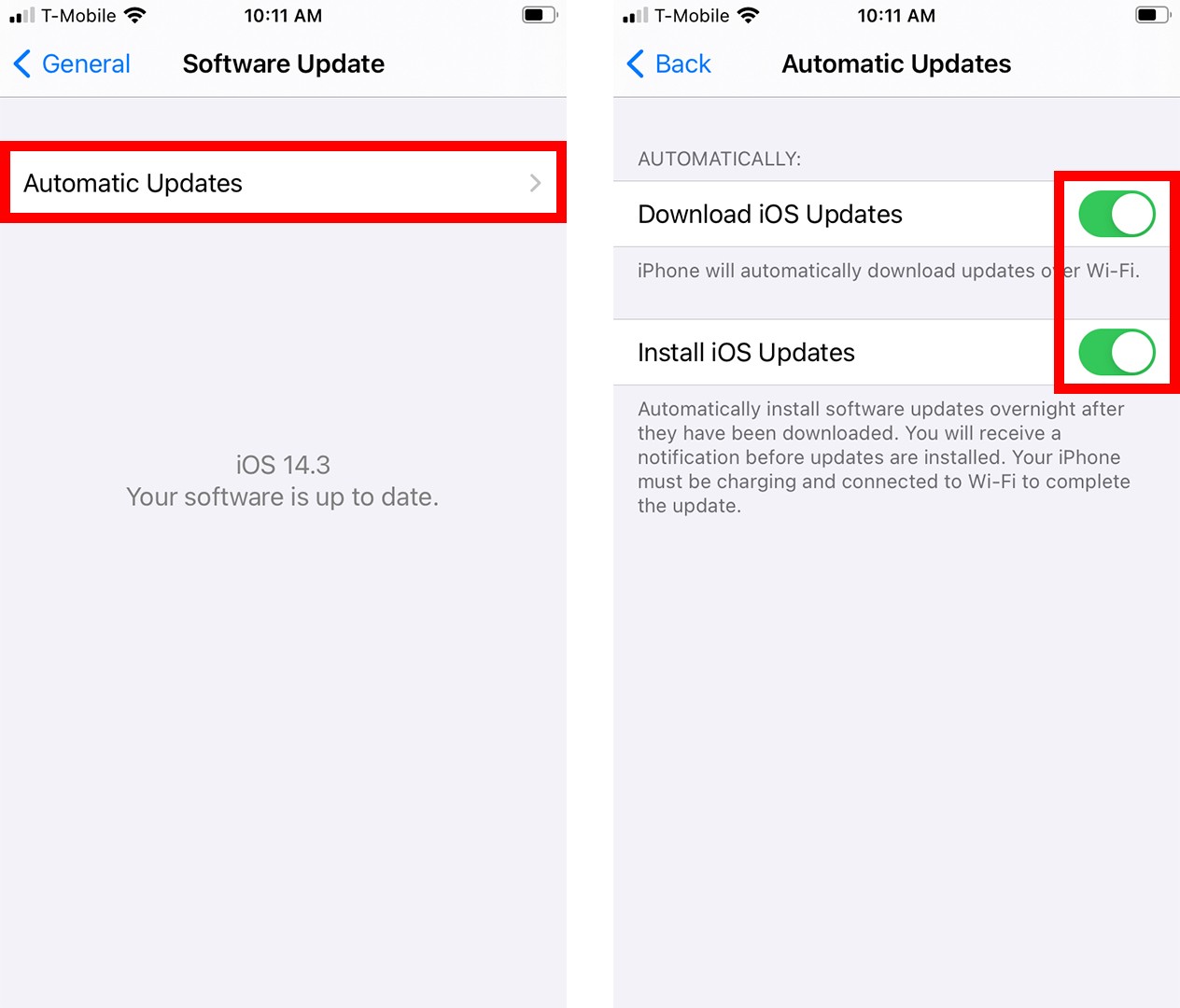
dacă iPhone-ul dvs. nu se va actualiza prin Setări din anumite motive, este posibil să puteți descărca și instala actualizări de pe computerul dvs. Iată cum:
cum să vă actualizați iPhone-ul cu un Computer Mac
pentru a vă actualiza iPhone-ul pe un Mac, conectați iPhone-ul la computer cu un cablu USB. Apoi deschideți o fereastră Finder și selectați iPhone-ul dvs. din bara laterală din stânga. Apoi, selectați General > căutare actualizare > descărcare și actualizare.
- conectați iPhone-ul la Mac. Puteți face acest lucru cu un cablu USB.
Notă: Asigurați-vă că computerul este conectat mai întâi la o rețea WiFi puternică și fiabilă.
- apoi deschideți o fereastră Finder. Puteți face acest lucru făcând clic pe pictograma feței pe jumătate albastră, pe jumătate gri din dock. Sau puteți face clic pe orice spațiu gol de pe desktop și apăsați simultan tastele Command + N de pe tastatură.
- apoi, selectați iPhone-ul dvs. din bara laterală din stânga. IPhone-ul dvs. ar trebui să apară în locații. Dacă nu îl vedeți, derulați în jos în partea de jos a barei laterale din stânga. Dacă tot nu îl vedeți, faceți clic pe Finder în bara de meniu din partea de sus a ecranului și selectați Preferințe. Apoi faceți clic pe fila Bara laterală din partea de sus a ferestrei pop-up și bifați caseta de lângă CD-uri, DVD-uri și dispozitive iOS.
notă: Dacă este prima dată când v-ați conectat iPhone-ul la acest Mac, va trebui să faceți clic pe încredere pe Mac și apoi să atingeți încredere în acest dispozitiv pe iPhone. Apoi, va trebui să introduceți codul de acces al iPhone-ului.
- apoi selectați fila General. Veți vedea acest lucru în partea de sus a ferestrei Finder. Înainte de actualizare, asigurați-vă că faceți o copie de rezervă a datelor iPhone-ului pe Mac. Pentru a face acest lucru, faceți clic pe Backup Now.
- apoi, faceți clic pe Verificare actualizare. Acest lucru vă va spune dacă există o actualizare disponibilă gata de descărcare.
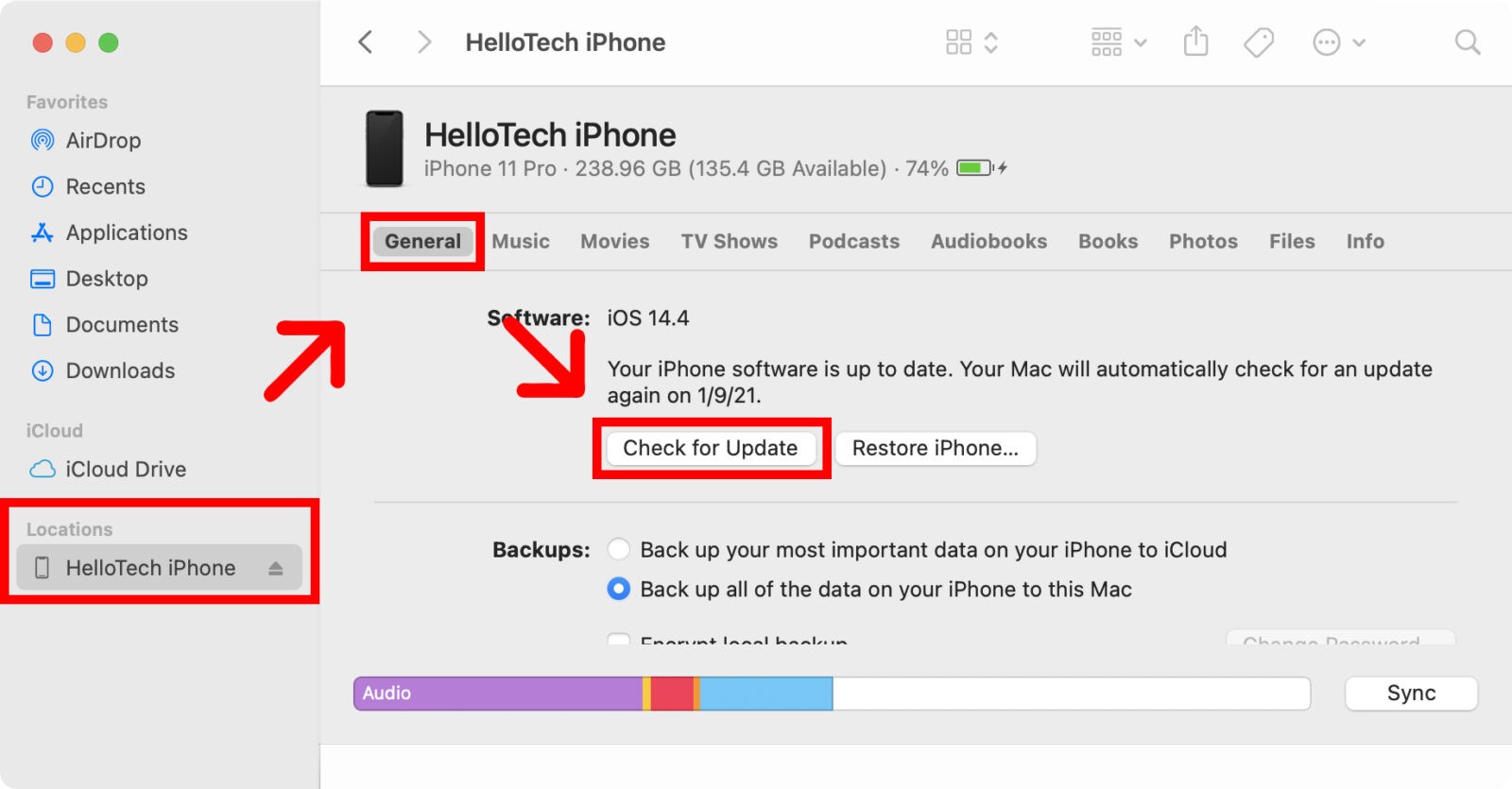
- în cele din urmă, faceți clic pe Descărcare și actualizare. Când vi se solicită să verificați, faceți clic pe Actualizare. Este posibil să dureze ceva timp pentru ca actualizarea să termine descărcarea și instalarea pe iPhone. Asigurați-vă că iPhone-ul dvs. rămâne conectat la Mac tot timpul în care se actualizează.
de ce nu se va actualiza iPhone-ul meu?
dacă iPhone-ul dvs. nu se actualizează, asigurați-vă că aveți o conexiune WiFi puternică și fiabilă, că există suficient spațiu liber pe iPhone și că bateria este suficient încărcată. De asemenea, puteți restaura sau reseta iPhone-ul și reinstalați actualizarea.
- conexiunea WiFi nu este suficient de puternică. Dacă primiți un mesaj care spune „nu se poate verifica actualizarea” sau „nu se poate verifica actualizarea”, conexiunea WiFi ar putea să nu fie suficient de puternică. Puteți încerca din nou atunci când aveți o conexiune mai bună sau puteți schimba rețeaua WiFi la care este conectat iPhone-ul dvs. accesând Setări > Wi-Fi.
Notă: Pentru a accelera procesul, poate doriți să vă conectați la o rețea de 5 GHz și să evitați descărcarea sau streamingul în timp ce iPhone-ul dvs. se actualizează. Dacă doriți să aflați cât de puternică este conexiunea WiFi, consultați ghidul nostru despre cum să vă testați viteza WiFi aici.
- nu aveți suficient spațiu liber. Este posibil să aveți nevoie de mai mulți gigaocteți de spațiu de stocare pentru a descărca o actualizare software. De exemplu, actualizarea iOS 14 a fost de aproape 3 GB mare și este posibil să aveți nevoie de mai mult spațiu decât dacă actualizați de pe un iOS mai vechi. Pentru a elibera spațiu pe iPhone, Accesați Setări > General > stocare iPhone. Consultați ghidul nostru pas cu pas despre cum să eliberați spațiu pe iPhone pentru mai multe moduri.
- bateria iPhone-ului este prea scăzută. Veți avea nevoie ca bateria dvs. să fie încărcată cu cel puțin 50% pentru a vă actualiza corect iPhone-ul. Dacă nivelul bateriei dvs. este sub acesta, conectați-vă iPhone-ul și încercați să actualizați din nou. Pentru a afla cum să vă încărcați iPhone-ul mai repede, consultați sfaturile noastre aici.
- restaurați iPhone-ul și reinstalați actualizarea. Dacă iPhone-ul dvs. încă nu se actualizează, vă recomandăm să îl restaurați sau să îl resetați. Restaurarea iPhone-ului dvs. îl va readuce la o copie de rezervă anterioară. Asta înseamnă că veți avea toate datele aplicației, setările, mesajele, fotografiile și conținutul achiziționat, dar va dura ceva timp până când datele dvs. vor fi descărcate. Resetarea iPhone – ului dvs. va șterge totul de pe iPhone și îl va reveni la setările din fabrică. Puteți recupera în continuare contactele, calendarul, notele și multe altele prin iCloud. Pentru a afla mai multe, consultați ghidurile noastre pas cu pas despre cum să vă resetați iPhone-ul și cum să restaurați iPhone-ul la condițiile din fabrică.
dacă aveți în continuare probleme la actualizarea iPhone-ului, consultați ghidul nostru despre programul Apple Trade In pentru a afla câți bani ați putea câștiga din vechiul dvs. iPhone.
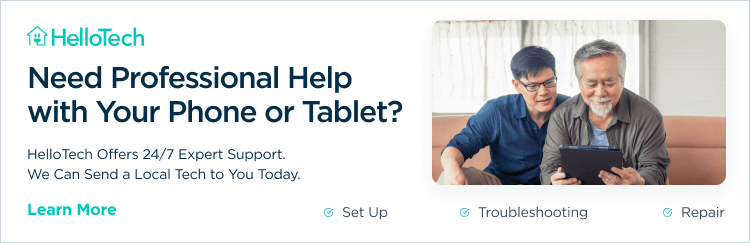
editorii HelloTech aleg produsele și serviciile despre care scriem. Când cumpărați prin link-urile noastre, putem câștiga un comision.




